Excel er et kraftig verktøy som lar deg effektivt administrere og analysere data. Spesielt innenfor controlling og salg kan det imidlertid være utfordrende å sammenligne flere tabeller og identifisere forskjeller. Denne veiledningen viser deg hvordan du sammenligner to Excel-tabeller for å sikre at artikkelnumrene matcher i begge listene. Vi vil bruke betinget formatering til dette.
Viktigste innsikter
- Du kan sammenligne to tabeller i Excel for å identifisere avvik med artikkelnumrene.
- Gjennom betinget formatering kan du visuelt fremheve forskjellene.
- Excel hjelper deg med å raskt oppdage og korrigere feil som feiltastede tall.
Trinn-for-trinn-veiledning
Start Excel for å åpne artikellisten din og sammenligningstabellen. Du bør først ha klar tabellen du ønsker å sammenligne artikkelnumrene fra. Det er nyttig å ha denne klar på forhånd for å raskt kunne begynne sammenligningen.
Den første tabellen du analyserer inneholder artikkelnumre og nåværende tilgjengelig beholdning. Disse opplysningene er viktige for å holde dataene konsistente, men vi fokuserer foreløpig på sammenligningen av artikkelnumre. Forsikre deg om at artikkelisten er riktig lagt inn og befinner seg i riktig kolonne.
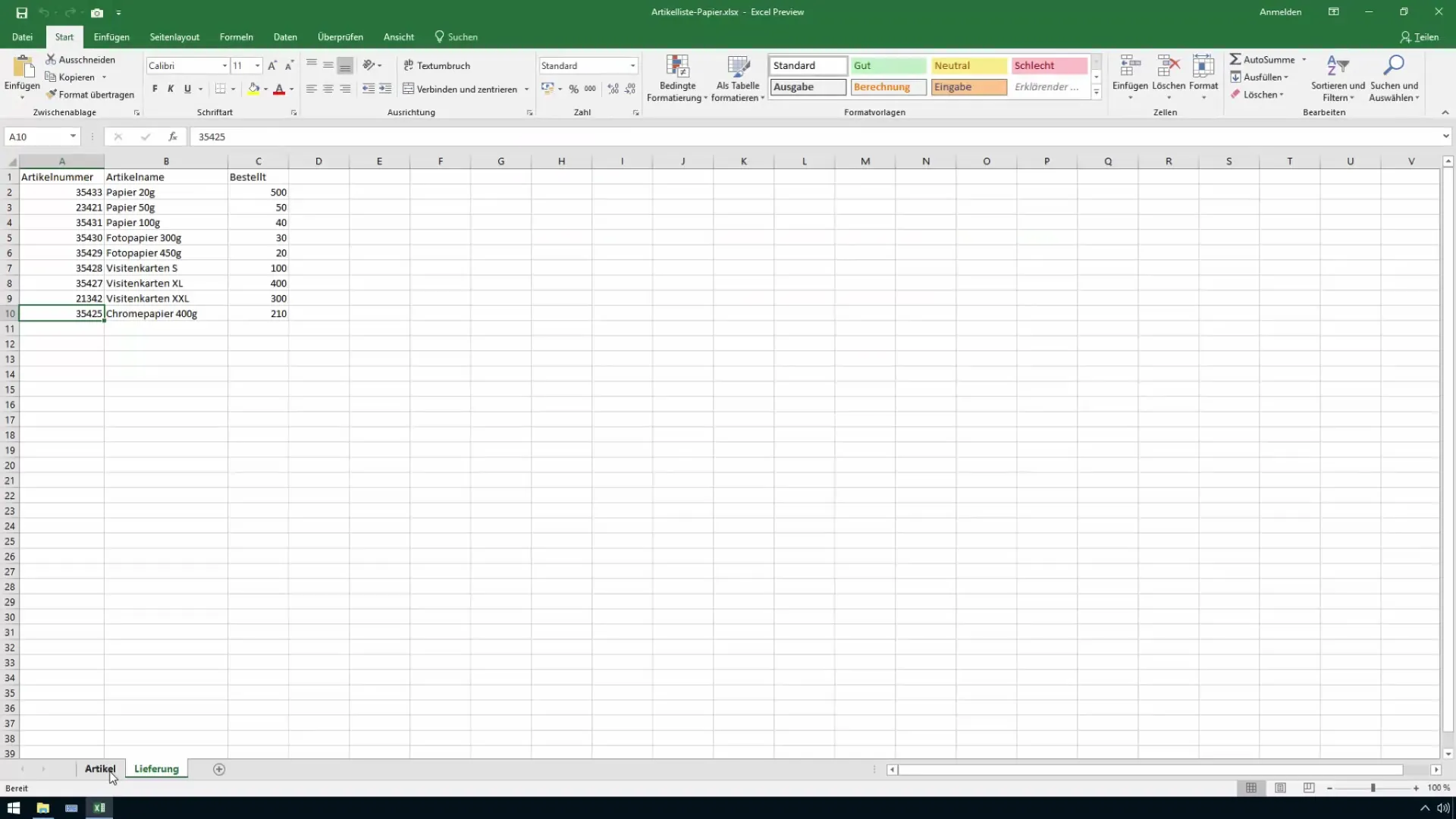
Nå vil vi fokusere på hvordan du inkluderer den andre tabellen for kontroll. Denne tabellen bør ideelt sett inneholde artikkelnumrene du vil sammenligne. Sørg for at begge tabellene er godt strukturert og forståelige, slik at du enkelt kan identifisere forskjellene.
For å kontrollere om artikkelnumrene matcher, gå tilbake til den første tabellen. Velg hele kolonne A som inneholder artikkelnumrene. Deretter åpner du menyen "Start" og velger "Betinget formatering". Her kan du opprette en ny regel for å definere sammenligningsmiljøet ditt.
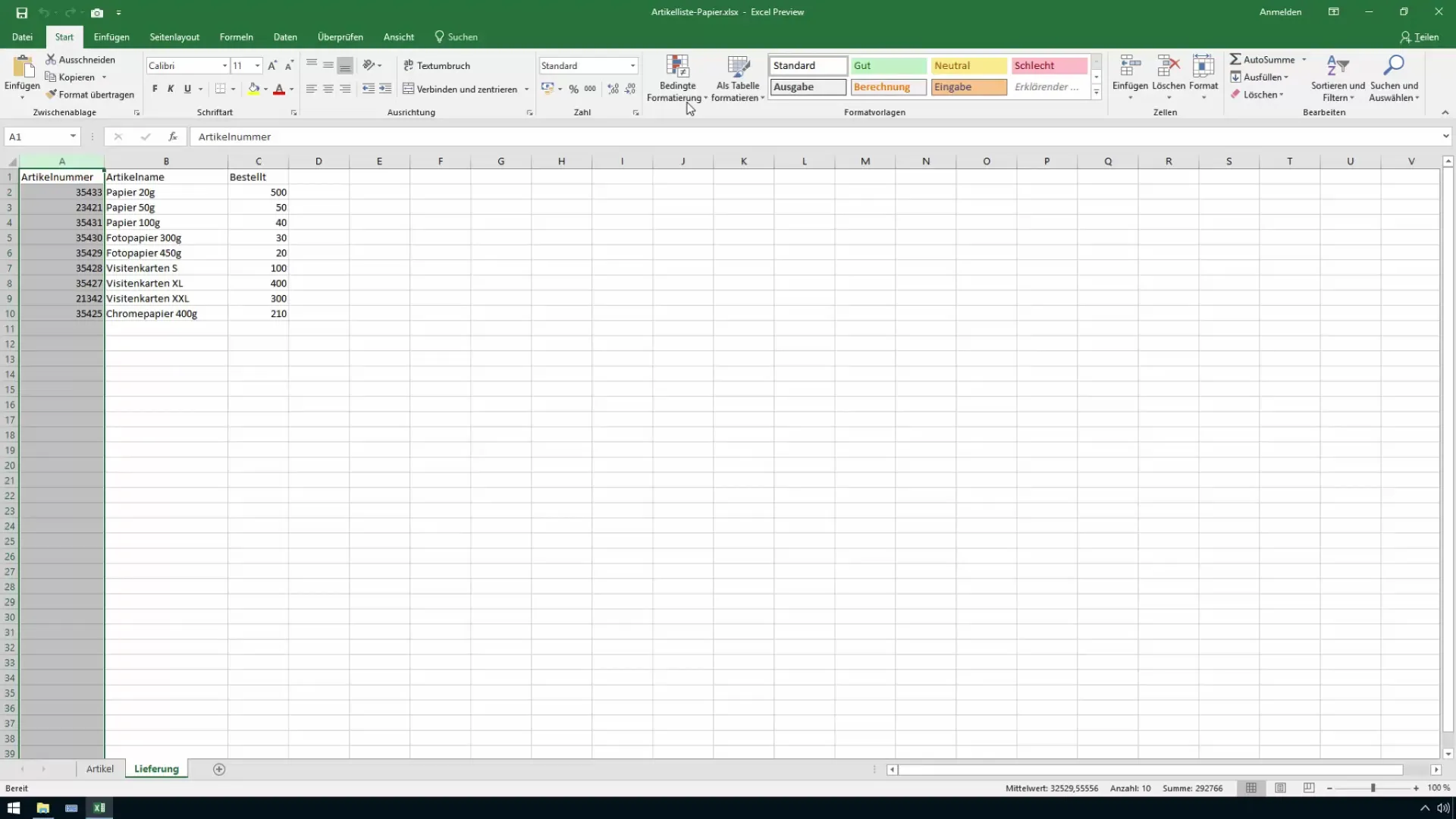
Når du oppretter en ny regel, har du muligheten til å lage en formel for å identifisere forskjeller. Her indikerer du at du ønsker å bruke verdiene til artikkelnumrene fra den andre tabellen som referanse.
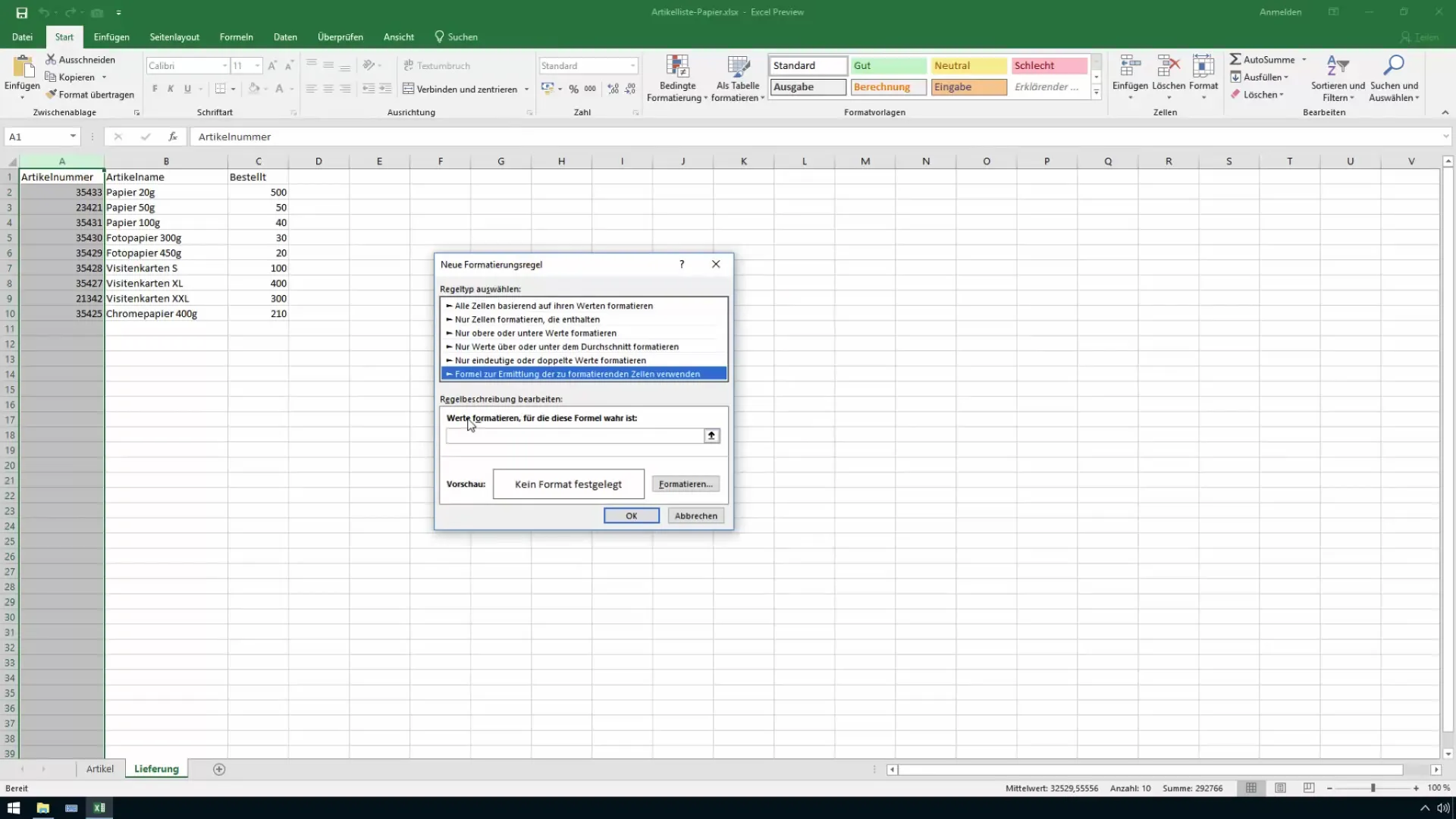
Forsikre deg om at du velger området for artikellisten riktig. Start øverst og gå gjennom hele listen. Excel vil nå automatisk opprette en referanse til dataene i den andre tabellen.
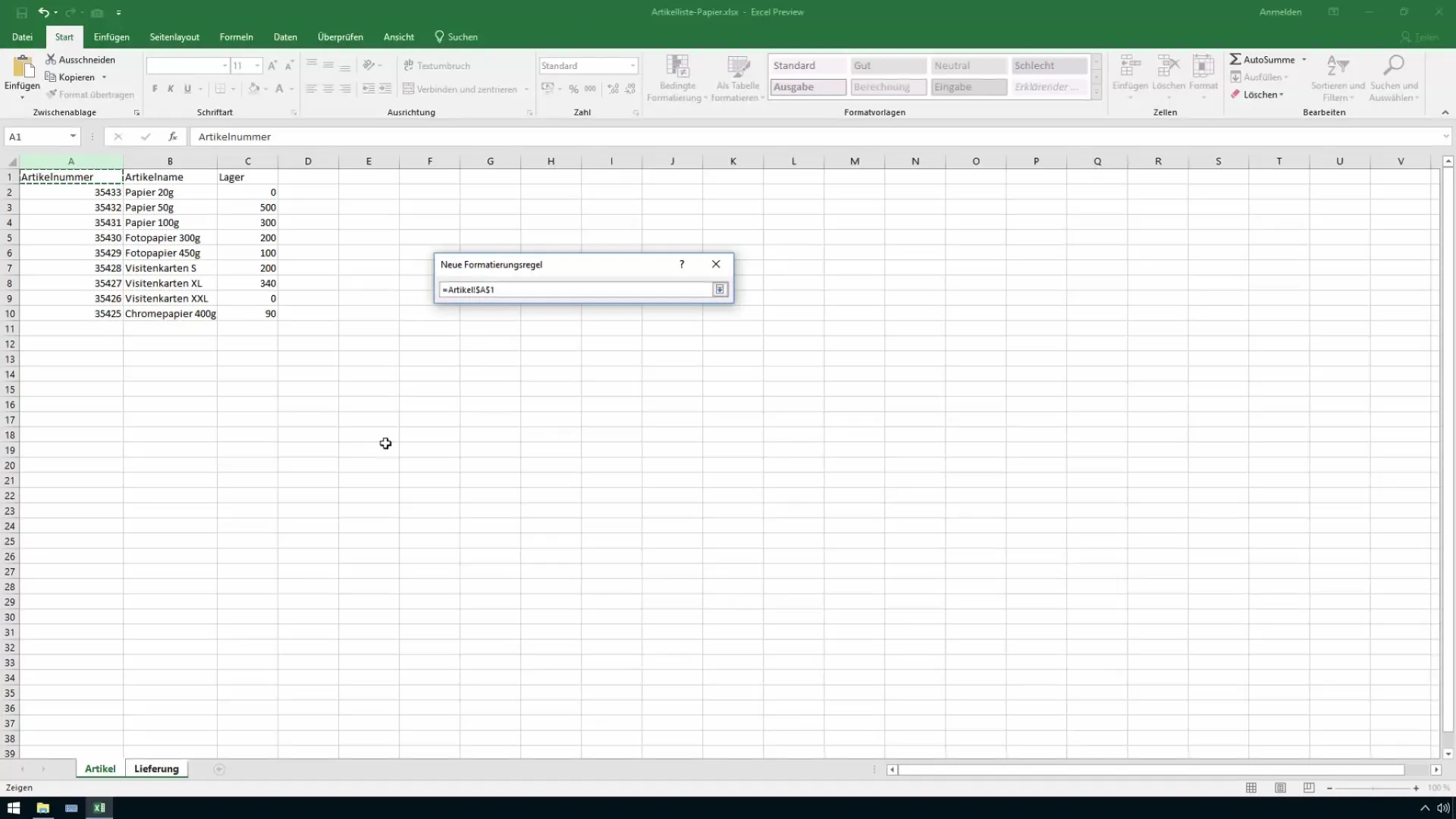
Sørg også for at referansen er relativ. Fjern derfor dollartegnene, slik at Excel kan tilpasse formelen til hver rad. Dette kan du gjøre ved å bruke F4-tasten for å bytte mellom referansetypene, til du når en relativ referanse uten dollar-tegn.
Når referansene er satt riktig, kan du angi betingelsen for hvilke artikkelnumre som skal markeres som forskjellige. Legg til et "mindre enn" eller "større enn" tegn, avhengig av hva du vil sammenligne.
Nå som alle innstillingene er gjort, kan du bekrefte regelen din. Neste steg er å fremheve forskjellene med farge, slik at feilaktige eller avvikende artikkelnumre umiddelbart skiller seg ut.
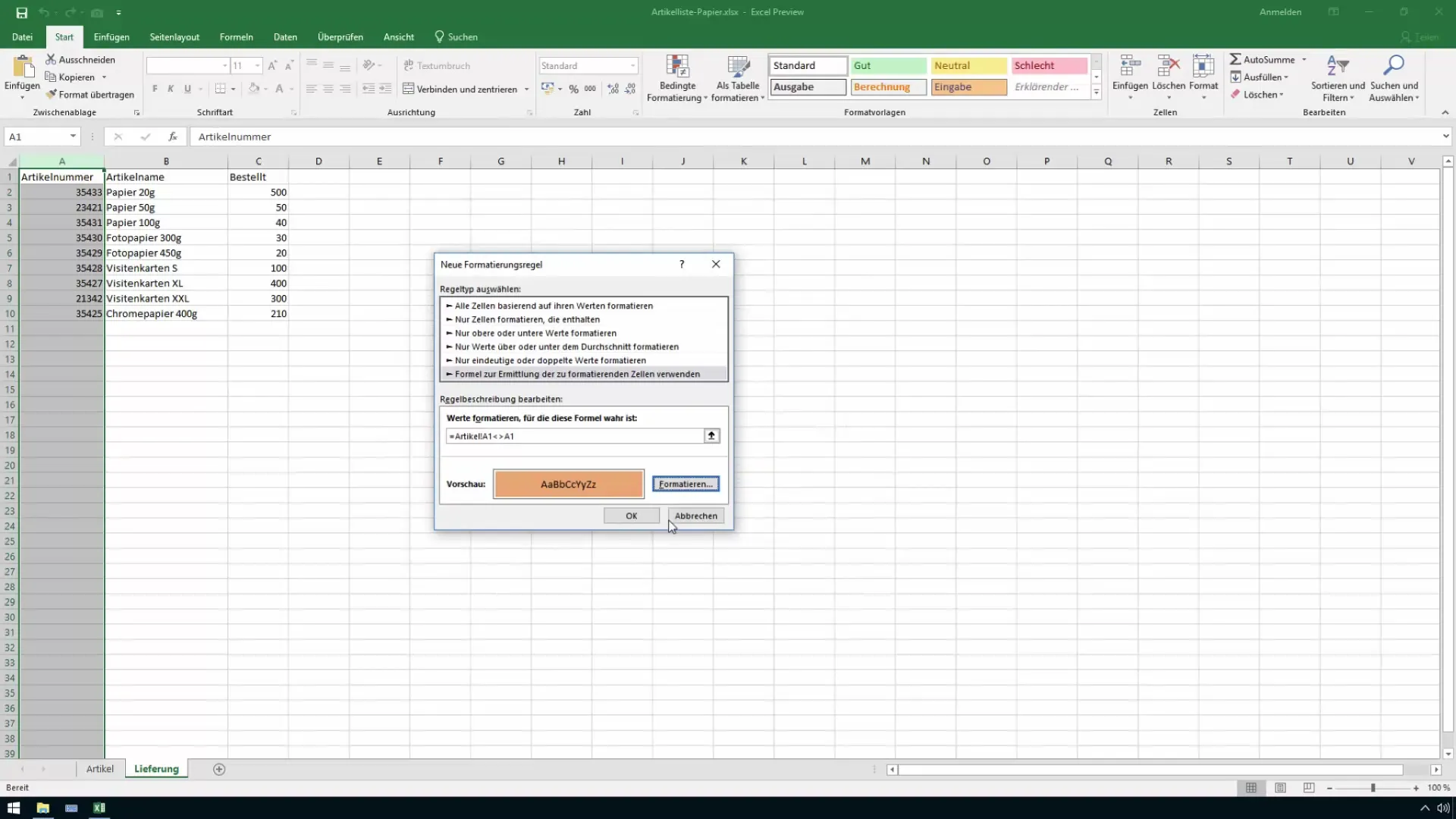
Når betinget formatering er brukt, vil du umiddelbart se hvilke artikkelnumre som avviker. Du vil sannsynligvis legge merke til noen feil, for eksempel feiltastede tall, som lett kan overses.
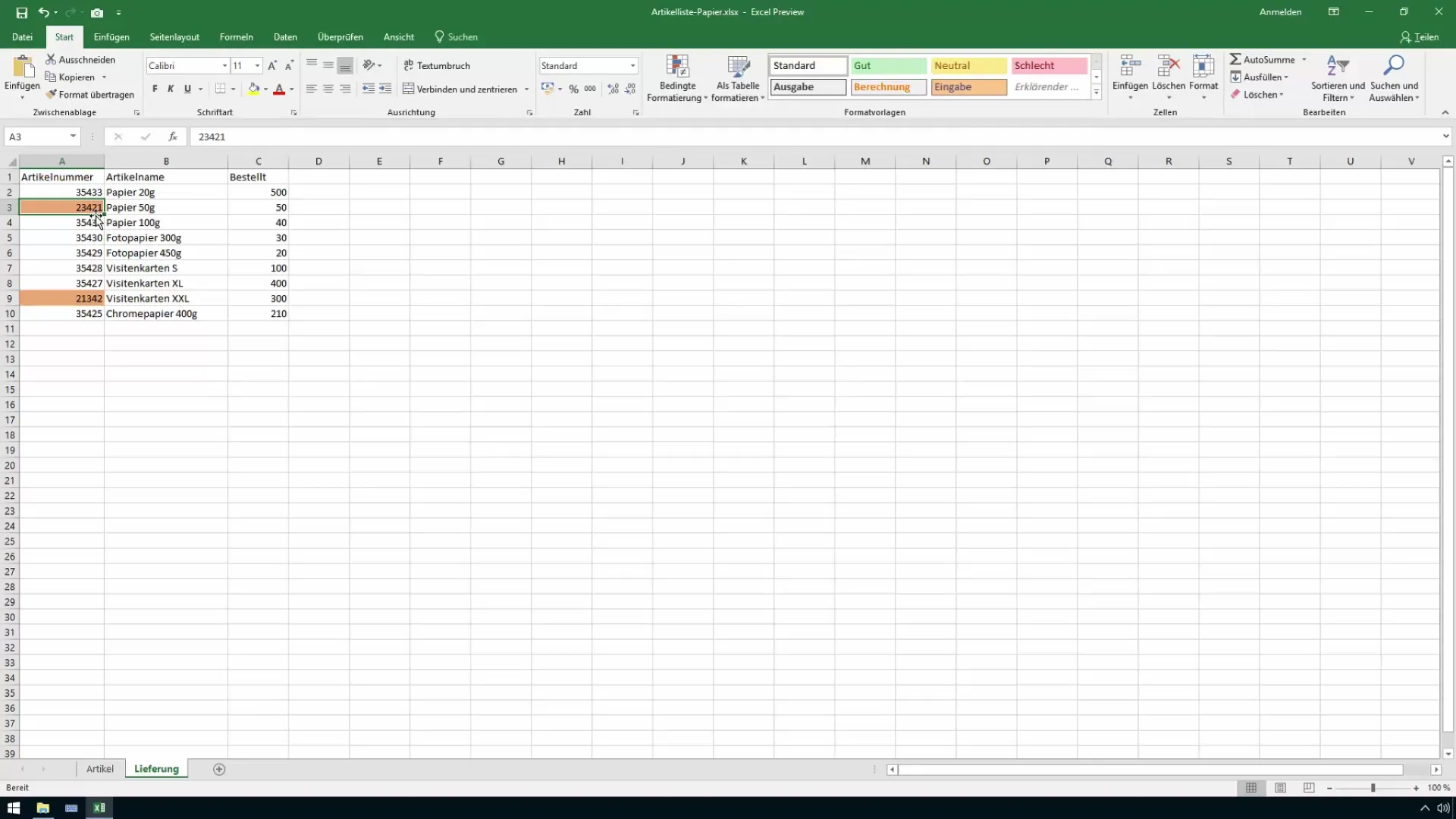
For eksempel kan det hende at artikkelnummeret 23421 ble tastet inn ved et uhell i stedet for 23412. Excel vil automatisk markere disse forskjellene, slik at du raskt kan identifisere dem i listen og korrigere dem.
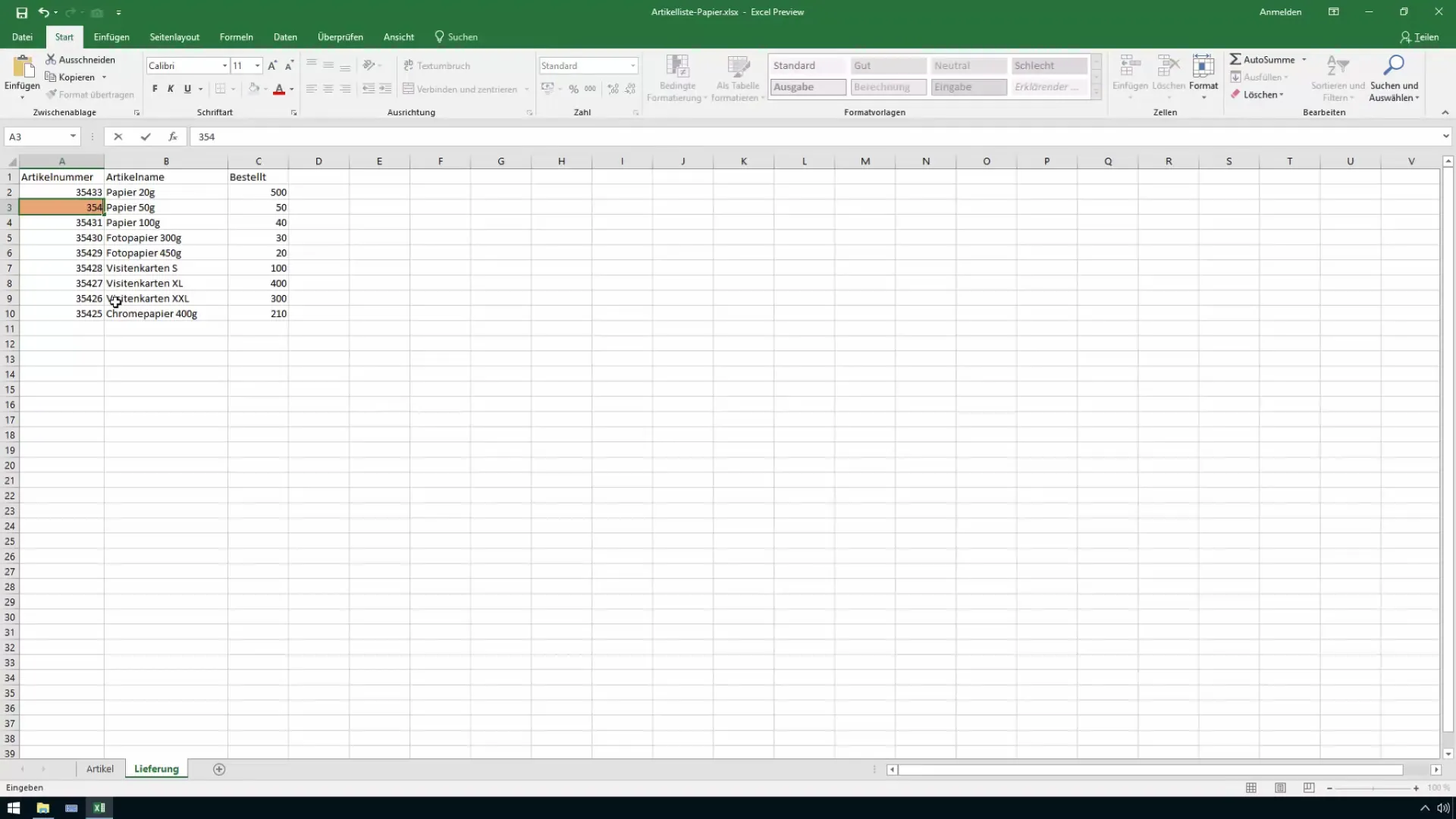
Hver gang du skriver inn et feil nummer, vil forskjellen vises umiddelbart. Dette er ekstremt nyttig for å unngå dilaterende arbeid og oppdage feil i tide.
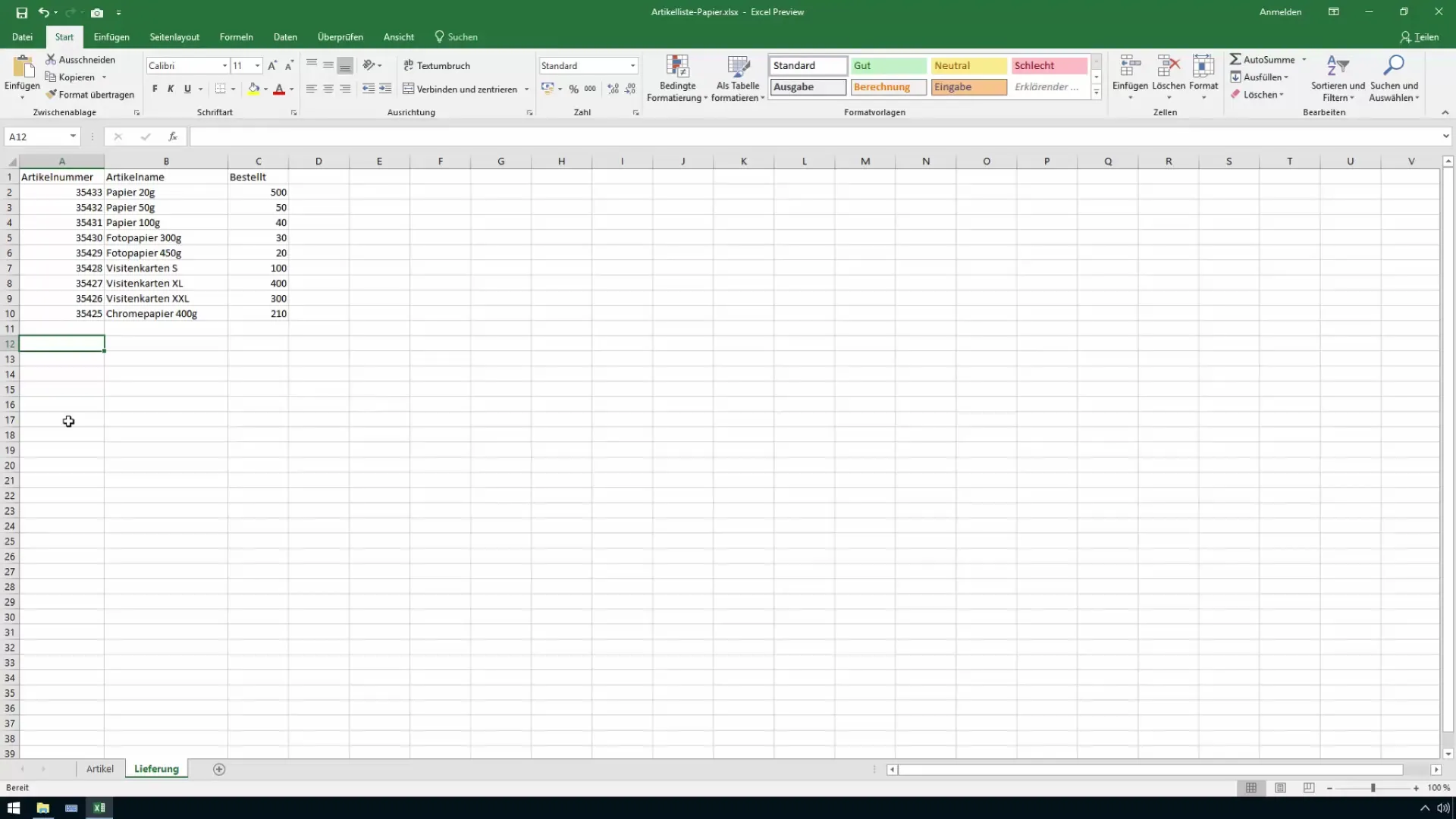
Oppsummert kan det sies at med disse enkle trinnene kan du implementere en effektiv metode for å sammenligne Excel-tabeller. Dette hjelper ikke bare med å sammenligne artikkelnummer, men kan også brukes på artikkelnavn og annen data, noe som betydelig letter arbeidsdagen din.
Oppsummering
Med de beskrevne metodene kan du effektivt identifisere forskjeller mellom to Excel-tabeller. Ved å bruke betinget formatering blir avvik raskt synlige, noe som hjelper deg med å korrigere feilinntastinger eller tallfeil umiddelbart og sikre datakvaliteten.
Ofte stilte spørsmål
Hvordan kan jeg varsle Excel når artikkelnummerene endres?Du må bruke betinget formatering på nytt for å visualisere de nye forskjellene.
Kan jeg bruke betinget formatering på flere kolonner?Ja, du kan bruke formateringen på så mange kolonner du vil ved å velge det relevante området mens du oppretter regelen.
Hva gjør jeg hvis jeg har ulike formater i de to tabellene?Sørg for at begge tabellene bruker samme format for artikkelnummer for å utføre effektive sammenligninger.


